499元的小米全屋路由子母装(1 母 1 子)AX3000怎么样? 小米全屋路由评测
(福利推荐:你还在原价购买阿里云服务器?现在阿里云0.8折限时抢购活动来啦!4核8G企业云服务器仅2998元/3年,立即抢购>>>:9i0i.cn/aliyun)

子路由的接口就比较简单了,分别是Mesh(短按)/重置(长按)按键、1个1Gbps速率的WAN/LAN自适应网络端口、电源接口。
网络端口可连接母路由网口或下级电脑设备等,方便用户扩展不同房间的使用场景。

包装内附送的子母路由的充电口、说明书、网线。
三、Mesh组网和速度传输测试:5G频段整屋无感切换 穿墙远端也有316Mbps
小米全屋路由支持3000M的无线速率,也就是由574Mbps速率的2.4G频段、2.4Gbps速率的5G频段,达到了总速率2976Mbps。
并且,1个母路由、1个子路由,分别都配有4颗外置信号放大器,也就是一共8颗外置信号放大器。
最大可连接支持256台WiFi设备、200台蓝牙设备连接数量,对于一般住宅而言,这样的连接数量迎刃有余了。

我们测试的环境是办公室内,面积大约在300~400平方左右,比起常规住宅环境大了至少一倍。
红点是子母路由安装位置,两者间隔约8米左右,黑点是测试位置。
我们接下来来看看小米全屋无线路由的表现。
1、漫游测试
小米无线路由支持Mesh组网,上手非常简单,只需要进入母路由的网关地址,手动完成路由配置,它就能自动完成Mesh组网了。
这个过程非常无感,想要有线、无线、混合等不同的方式进行组网,都能轻易完成。
如果只是覆盖全屋,建议先固定好母路由的位置,将其设置好联网方式后,再将子路由放在信号死角,这样就完成了全屋的网络覆盖。
并且,母路由最多可连接9台子路由,即便是墙体再多、户型再复杂,都能实现无死角的畅联体验。

我们也测试了漫游的信号强度,在办公室内随机走动。
从母路由在自动切换漫游前,信号强度来到了57dB。
在自动切换到子路由后,信号强度则进一步降低到了36dBm,平均延迟在24ms左右。
这个过程基本是无感的,避免了5GHz WiFi+WiFi 6出现衰减的问题,让整屋都达到了可用的程度。
如果对信号强度、传输速度有着较高的要求,则可以设置更多的子路由,可让所有房间的信号基本达到非常优秀的水平。
——传输速率
小米无线路由将天线做成内置天线,那么它在不同环境下的信号、强度、传输速率又如何呢?我们直接来实测一下它的表现。

用于测试的PC也和母路由都在测试点1位置。
此时PC设备处于有线1000Mbps速率链接,手机无线速率为2.4Gbps,信号强度为-19dBm。
在10秒内向PC端传输了1.1GB的数据,最高速度达到了944Mbps,这成绩可视为千兆满血水平。

在PC、手机都处在无线的情况下,同样在测试点1,PC由于距离母路由较近,握手速率在2.4Gbps,手机的握手速率则在2.4Gbps,信号强度在-21dBm。
在纯无线环境下,非常容易收到环境的干扰,但10秒内手机向PC端传输了608MB的数据,速度在510Mb/s左右,还是非常理想的。

此时,我们在测试点2,间隔了一道墙,握手速率在2.4Gbps,信号强度受到了明显的堵塞,来到了-49dBm。
10秒内手机向PC端传输了552MB的数据,速度最大在463Mbps左右,损失不算太明显。

在测试点3,手机的握手速率掉至1152Mbps,信号强度在-56dBm。
10秒内手机向PC端传输了最大377MB的数据,速度最大在316Mbps左右。

在测试点4,在这个位置连接的是子路由,不过和母路由间隔距离较长,至少有10米左右。
手机的握手速率在2.4Gbps,信号强度在-42dBm。
10秒内手机向PC端传输了最大412MB的数据,速度最大在347Mbps左右。
下图为表格总结:

四、总结:只需499元就能覆盖全屋 同价位最佳选择
1、入门级也有优秀体验 Mesh实现全屋5G+WiFi 6覆盖
小米带来的这款全屋无线路由,虽然主打入门级Mesh路由,但它在主打价格实惠的同时,也做到了同等价位中最优秀的存在。
相关文章

小米路由器AX3000T值得入手吗 小米路由器AX3000T详细评测
这篇文章主要介绍了小米路由器AX3000T值得入手吗 小米路由器AX3000T详细评测的相关资料,需要的朋友可以参考下2023-09-04 小米路由器7000怎么样?这款路由器没有称之为AX7000,这款路由器怎么样呢?下面我们就来看看小米路由器7000拆机测评2023-07-11
小米路由器7000怎么样?这款路由器没有称之为AX7000,这款路由器怎么样呢?下面我们就来看看小米路由器7000拆机测评2023-07-11
小米路由器4c和小米路由器4a有什么区别 小米路由器4c和小米路由器4a对
这篇文章主要介绍了小米路由器4c和小米路由器4a有什么区别 小米路由器4c和小米路由器4a对比介绍的相关资料,需要的朋友可以参考下,希望对大家有所帮助2023-05-15 小米路由器7000上线开启预售,预售到手799元,拥有7000兆级疾速网络、8路独立信号放大器、1GB超大内存2023-05-06
小米路由器7000上线开启预售,预售到手799元,拥有7000兆级疾速网络、8路独立信号放大器、1GB超大内存2023-05-06
小米Wi-Fi 7路由器BE7000亮相 小米路由器BE7000参数一览
虽然MWC 2023刚刚开幕,就迎来了小米的全新产品。这次带给大家的是小米家性能强劲的 WiFi 7 路由器,型号为 BE7000。到底性能如何强劲呢,不如一起来看看具体的参数信息2023-02-28
小米路由器WR30U联通定制款怎么样? 小米WR30U无线路由器拆机测评
小米路由器WR30U联通定制款怎么样?这款联通定制版路由器信号很好,下面我们就来看看小米WR30U无线路由器拆机测评2023-02-16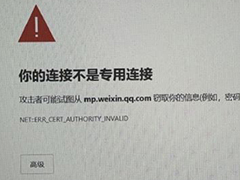
小米路由用户网页打不开怎么办? 小米路由器 AX9000/6000 稳定版固件更
米路由器AX9000/AX6000现已向所有用户推出了稳定版固件,两个新固件更新内容一致:修复特殊场景下某些浏览器版本兼容性问题,详细请看下文介绍2023-02-10
小米万兆路由器AX10000性能如何? 小米AX10000拆机测评
小米万兆路由器AX10000性能如何?小米这次上市的万兆路由器和小米AX9000外形上几乎一样。但硬件配置方面确升级了很多,下面我们就来看看小米AX10000拆机测评2022-12-21
小米HomeWiFi路由器究竟值不值得买? 小米HomeWiFi全屋路由两只装拆机
小米HomeWiFi路由器究竟值不值得买?Xiaomi HomeWiFi 三频 Mesh 路由器对于大户型,且家里智能设备较多的用户来说,是一件好产品,详细请看下文介绍2022-11-17 这篇文章主要介绍了小米路由器重启键在哪 小米路由器重启教程的相关资料,需要的朋友可以参考下,希望对大家有所帮助2022-10-28
这篇文章主要介绍了小米路由器重启键在哪 小米路由器重启教程的相关资料,需要的朋友可以参考下,希望对大家有所帮助2022-10-28







最新评论